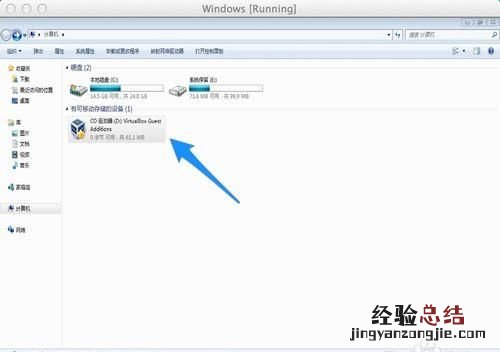使用 Mac 系统的用户,因为一些软件或是应用的原因 , 可能需要 Windows 系统才能完成 。那如果不想在自己的 Mac 电脑上安装双启动系统的话 , 我们还可以在 Mac 上安装虚拟机 。在虚拟机上安装 Windows 系统,一样可以达到同样的效果 。下面简单介绍下如何在 Mac 上安装 Windows 7 的操作方法 。

工具/原料
- Mac
- 我们这里以免费的虚拟机 Virtual Box 为例,关于如何下载并安装的操作教程,请参考另一篇经验 , 经验的地址为:***/article/3c48dd3474527ce10ae35879.html
- 启动 Virtual Box 以后,点击窗口左上角的“新建”按钮,如图所示
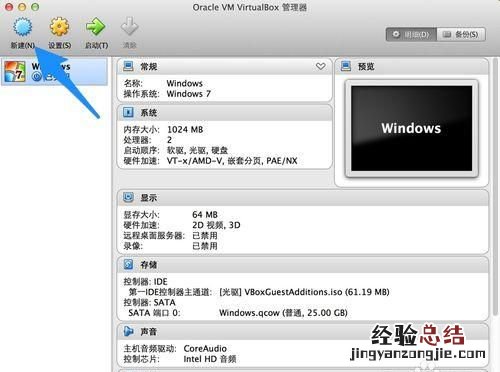
- 接下来为虚拟取一个名称,可随意取 。系统类型保持不变 , 版本在下拉列表中选择 Windows 7 。点击“继续”按钮,如图所示注:如果你安装的是 Windows 64 系统的话,在下拉列表中选择时,请选择 Windows 7 (64 bit) 。
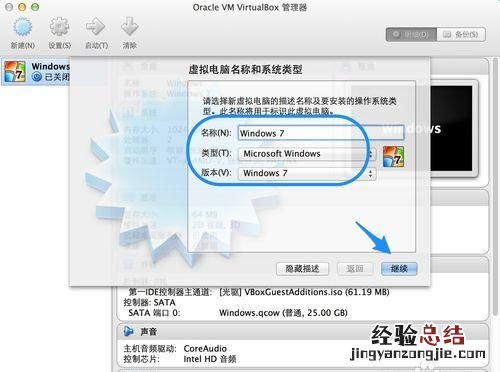
- 然后为虚拟机分配内存,由于 Windows 7 系统消耗的内存比较大,建议分配 2G 内存(即2048MB) 。点击“继续”按钮 , 如图所示
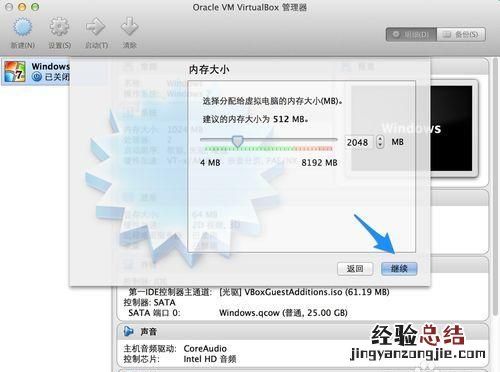
- 随后选择“现在创建硬盘”选项,由于是虚拟机系统,只会在上面处理一些简单的事务,默认25G储存容量就行了 。点击“创建”按钮就可以了,如图所示
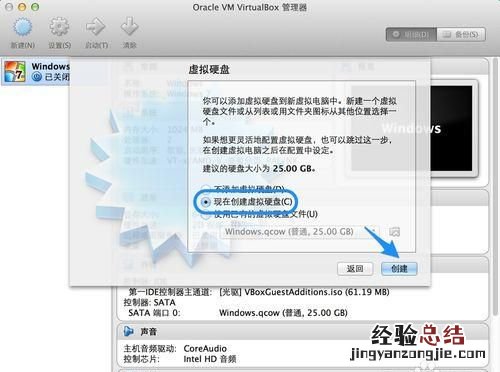
- 接下来选择虚拟机硬盘文件的类型,保持默认即可,即 VDI磁盘映像 。

- 这里是虚拟机磁盘的类型,建议是选择“动态分配”类型,这样可以为你节约不少磁盘空间 。
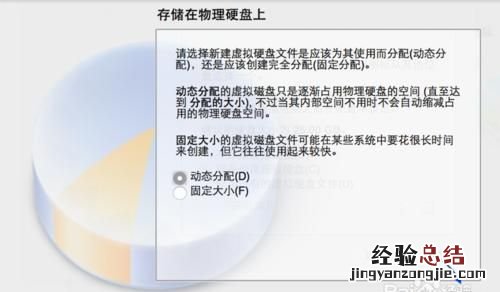
- 然后是虚拟机文件的停在位置和大?。?建议虚拟机文件位置保持默认就好 。如果你觉得虚拟机硬盘容量太小的话,在这里可以根据自己的实际需要来修改 。最后点击“创建”按钮 , 如图所示
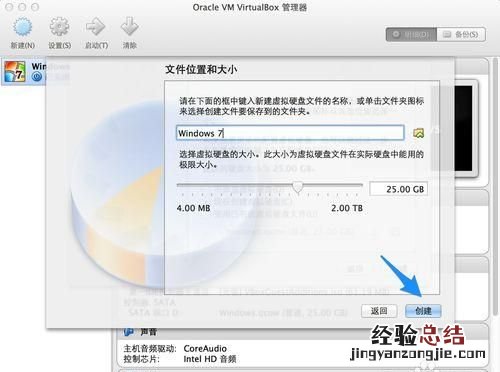
- 新的虚拟机创建好以后,选中左侧新建的虚拟机,再点击窗口顶部的“启动”按钮,如图所示
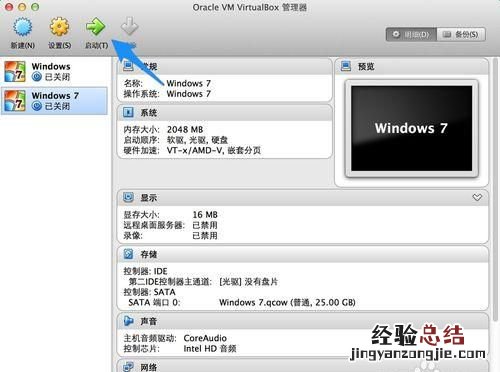
- 由于新的虚拟机中没有安装系统,所以虚拟机中的屏幕上提示我们没有可用启动系统 。此时还会弹出一个让我们加载安装系统光盘映像的窗口,请接着往下看下载
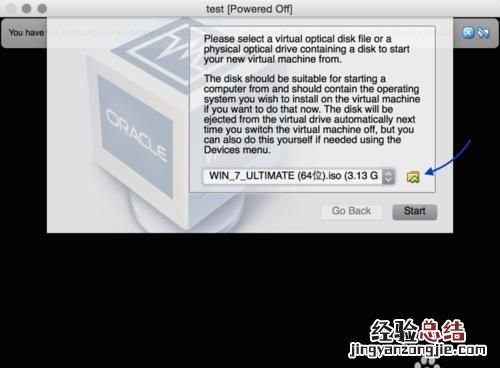
END
- 相信大家都知道,要在真实物理上安装一个操作系统 , 需要操作系统的镜像光盘文件 。在虚拟机上安装操作系统也是一样,不过只需要操作系统的镜像文件就可以了,可以不要光盘 。Windows 7 系统的安装镜像可以去网上下载,如微软的官网上下载 。下载好以后,我们会得到一个操作系统的 iSO 光盘镜像文件 , 如图所示注:这里为大家提供一个 Windows7 32位系统的安装映像,可以打开百度网盘下载:***/s/1mgyXNIw
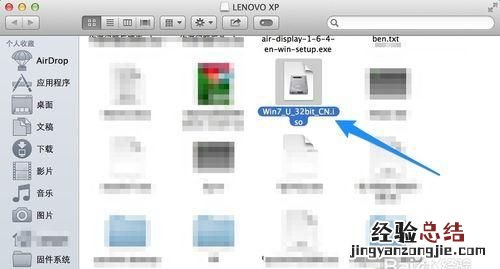
- 这个文件一会儿我们会在虚拟机上安装 Windows 7 时要用到 。在虚拟机窗口中,点击底部的“光盘”图标,如图所示

- 随后在弹出的选项中,点击“Choose a virtual CD/DVD disk file…”选项,如图所示

- 在弹出的选择镜像文件窗口中,选择我们之前准备好的 Windows 7 镜像 iSO 文件,点击“打开”按钮,如图所示
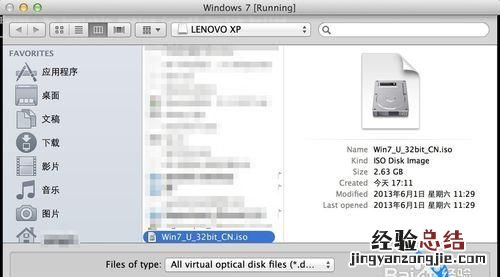
- 接下来我们在 Mac 系统的顶部 Virtual Box 的 “Machine” 菜单中,点击“Reset”选项(也可按键盘上的 command+R 键),重新启动虚拟机 。

- 随后会提示我们是否确定要重新启动当前虚拟机,点击“Reset”按钮继教 , 如图所示
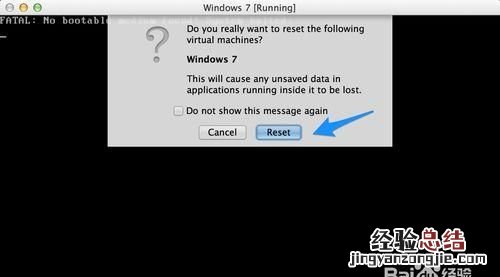
- 等待虚拟机重新启动以后 , 就可以看到已经从光盘镜像上启动 Windows 7 的安装程序了,如图所示
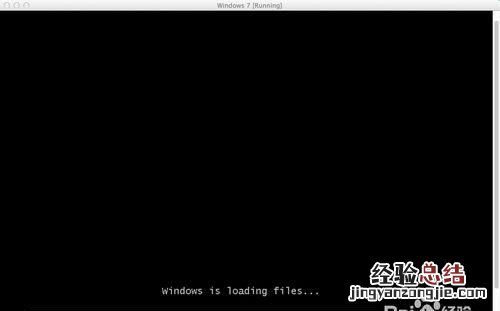
END
- 等待虚拟机进入 Windows 7 的安装界面以后,在语言,货币,键盘输入法这一面,建议保持默认设置,直接点击“下一步”按钮,如图所示

- 接下来点击“现在安装”按钮 , 如图所示

- 在协议条款中,勾选我同意,点击“下一步”按钮 , 如图所示
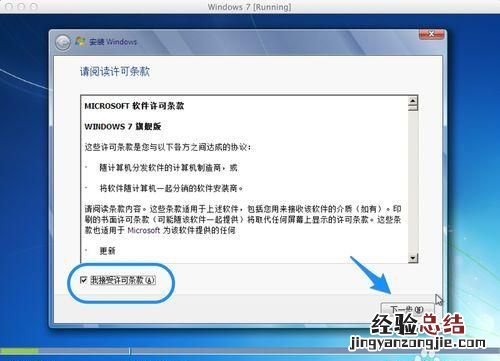
- 在安装系统的类型中,选择“自定义”一项,如图所示

- 在安装系统的磁盘选项中,直接点击“下一步”按钮就好,如图所示

- 随后系统会自动在虚拟机上安装了,后面按提示选择操作就可以了 。
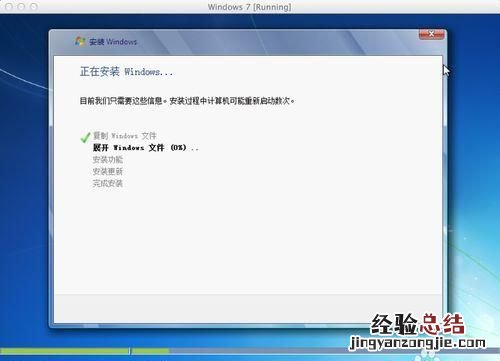
- 由于使用的 Windows 安装镜像文件的不同,可能会在安装界面中有一些不同,不过大致方法差不多 。最后安装完成以后,就可以在 Mac 上的虚拟机中使用 Windows 7 了 。当然 Windows 7 需要激活才能永久使用,这个只有靠自己了 。END
- 另外在使用虚拟时,介绍二个快捷键的使用 。
Command+F,切换到虚拟的全屏状态 , 方便在虚拟中操作 。
Command+C,切换到窗口模式,回到 Mac 系统中 。

- 当我们首次进入到虚拟时,Virtual Box 会自动加载一个硬件支持的安装光盘 。安装以后,可以有效提升虚拟机的运行性能 。打开光盘以后,根据在虚拟机上安装的系统位数,选择相应的安装包,分为32位和64位 。
【mac如何虚拟机安装win7系统】